追求更高的效率,那么总是会去折腾一些开发工具的快捷操作或者hack了,而其中vim的操作实在是存在各种hack.或许下面的几个你就没有怎么用过:
(尽管是搜索运行之类的操作,但不用退出vim,也没有必要动用鼠标,够hack吧)
先温习一下vim的剪贴板:
- vim有12个粘贴板,分别是0、1、2、…、9、a、“、+;用
:reg命令可以查看各个粘贴板里的内容. - 在vim中简单用
y只是复制到”(双引号)粘贴板里,同样用p粘贴的也是这个粘贴板里的内容. - 在编辑/命令模式下,
Ctrl+R+粘贴板id,就可以粘贴相应的内容
在shell中运行光标所在的行:
需求:
在用vim编写shell脚本(哪怕是博客)的过程中,有时候需要运行一两行命令.
很多人可能是用鼠标复制一下,然后再退出或者在vim中加载子shell,再粘贴运行…
在.vimrc中添加(我的leader映射成,):
nmap <leader>e <ESC>:exec ':!'.getline('.')<CR>
然后,光标移动到那特定的一行,按下,e,就可以直接在运行那一行的内容.
Demo:
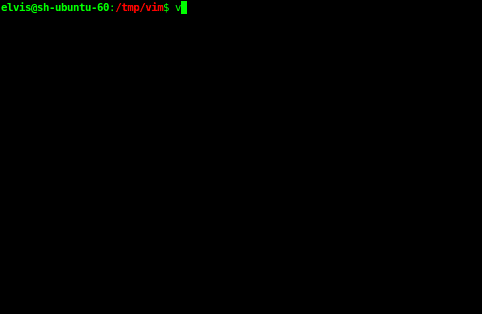
在vim中运行当前行:
需求:
只能运行完整的一行,好像显得很不够灵活呢,有没有可以让我先在visual模式下选中一段内容再运行呢?
在.vimrc中添加(我的leader映射成,):
vmap <leader>e <ESC>:exec ':!'.<C-R>"
那么在visual模式下选中相应内容,就可以快速执行了,注意使用了系统剪贴板.(这里我没有加回车,这样更方便自己来输入特定的参数了).
Demo:
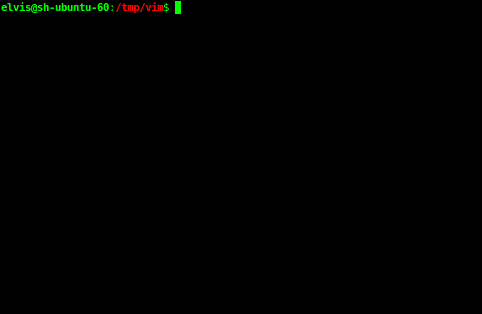
在vim中visual模式下,搜索选中的内容:
需求:
有时候需要搜索一段文字,要么是按下/,再老老实实的输入整个的内容,要么又是要动鼠标的节奏了..
在.vimrc中添加(我的leader映射成,):
vmap // y/<C-R>"<CR>
vmap <leader>/ y/<C-R>"<CR>
那么在visual模式下选中,就可以快速搜索了.
Demo:
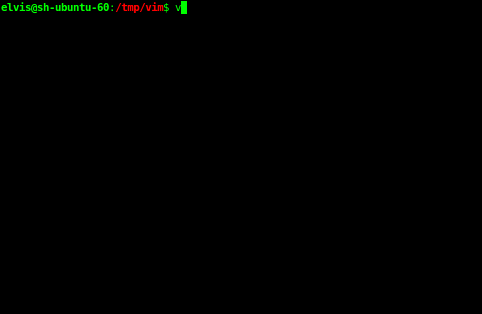
PS: